本文将会分享一个Edge浏览器“扩展”中的视频加速功能,该扩展功能不仅可以加速观看教学视频,还可以倍速播放广告,非常实用方便,整个设置过程简单易懂。同时,这个视频速度控制器适用范围广,比如百度网盘、和
本文将会分享一个Edge浏览器“扩展”中的视频加速功能,该扩展功能不仅可以加速观看教学视频,还可以倍速播放广告,非常实用方便,整个设置过程简单易懂。

同时,这个视频速度控制器适用范围广,比如百度网盘、和爱奇艺等各大视频播放器。
具体操作方法如下:
1.首先打开Edge浏览器,点击右上角的【设置及其他(Alt+F)】,再选择下拉菜单中的【扩展】。
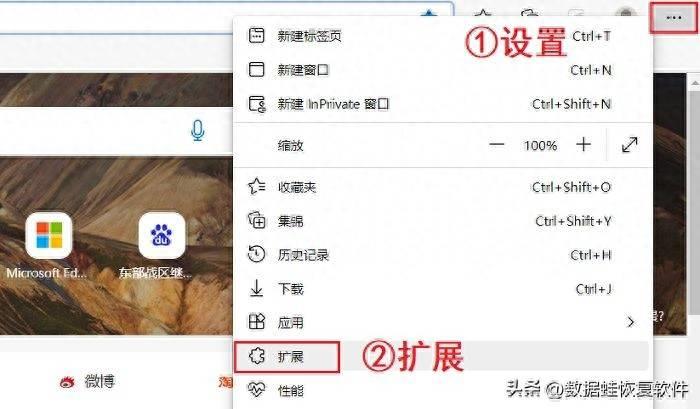
2.在出现的扩展页面中点击右上角的【更多选项】,单击【在工具栏中显示“扩展”按钮】,方便下次使用。最后点击扩展小页面下方的【管理扩展】。
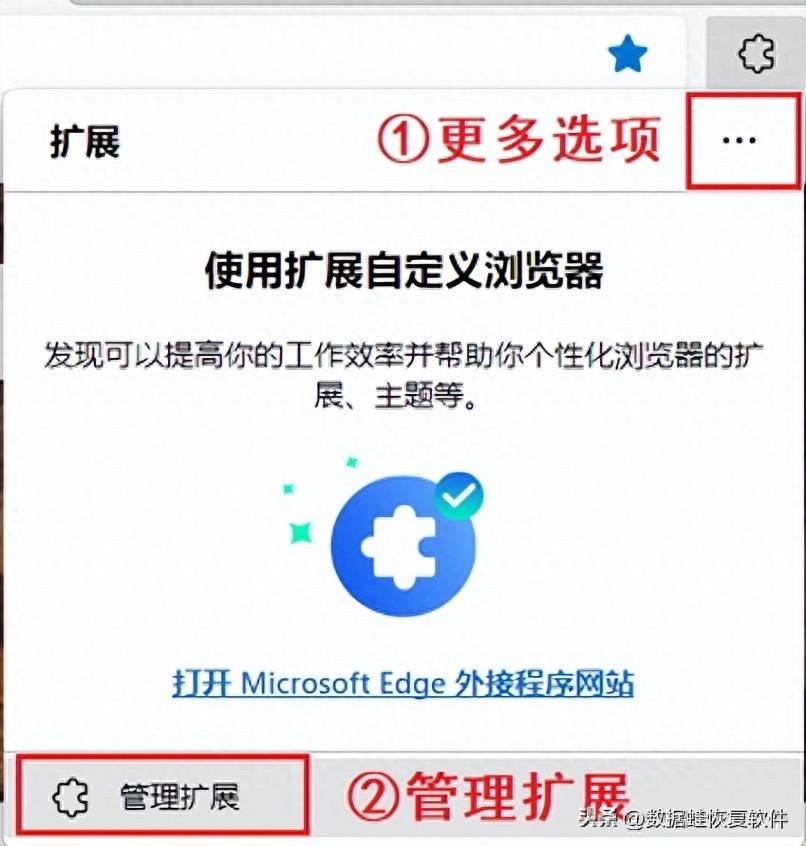
3.进入下一个新页面,点击左侧的【获取Microsoft Edge扩展】。
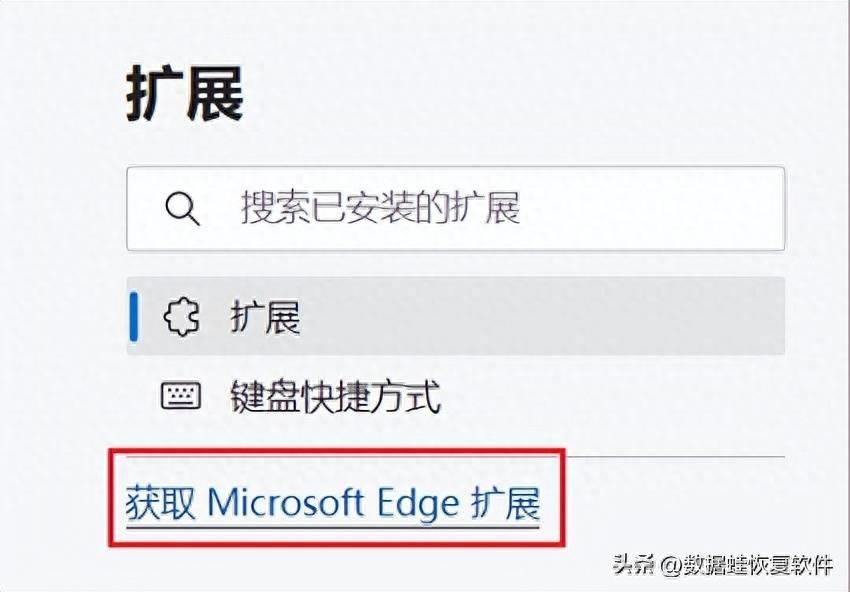
4.在左侧的搜索框输入“视频速度控制器”,在右侧出现的结果中,认准蓝色三角形图标,依次点击【获取】、【添加扩展】。
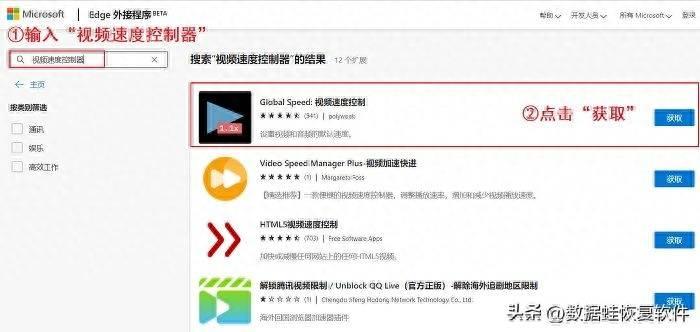
5.成功添加该视频速度控制器后,可以看到上方显示的蓝色的三角形图标。再点击【扩展】图标,单击【在工具栏中显示】,以便使用。
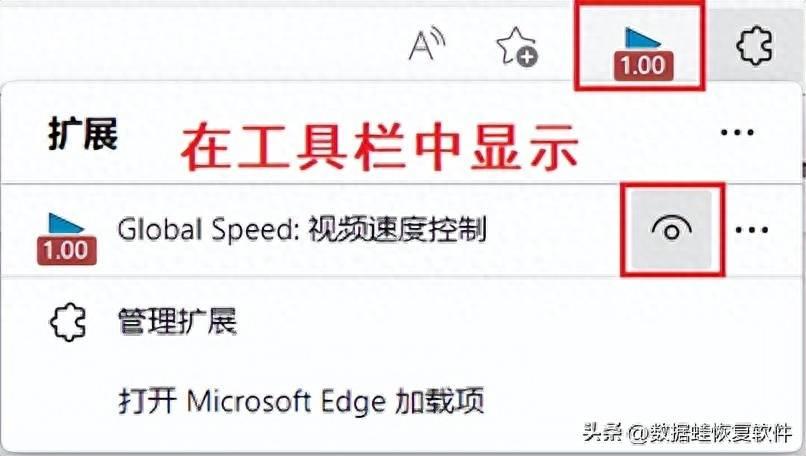
完成以上操作后,随意在该浏览器打开百度网盘或者爱奇艺等视频播放器,点击播放视频,可以直接使用上方的“视频速度控制”,选择倍速。
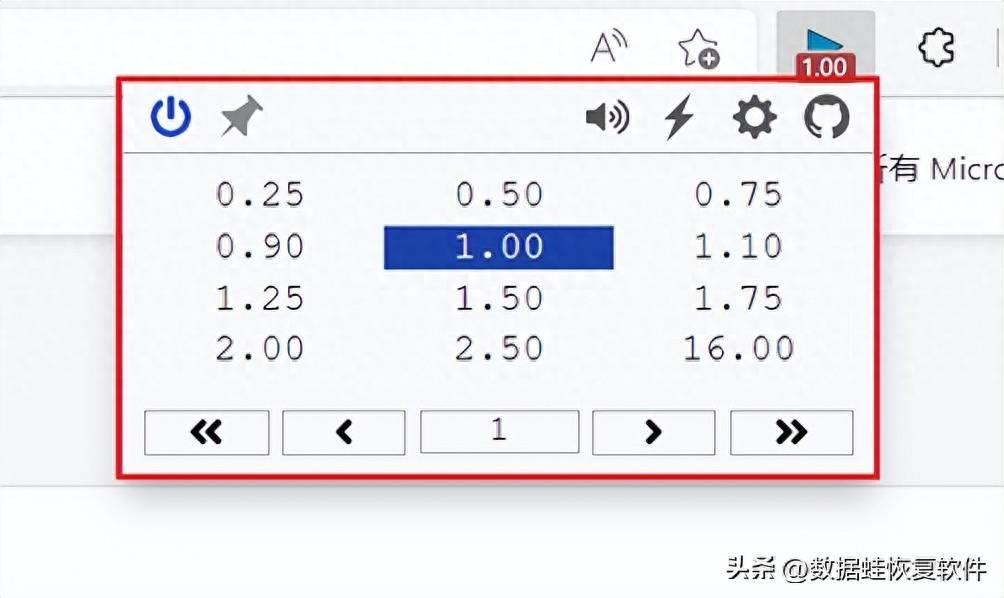
以上就是Edge浏览器的扩展功能—视频速度控制器的设置过程,几个步骤就可以完成。不用购买会员,就可以免费加速视频,并且使用方法也非常简单,快来设置使用吧。
本站部分文章来自网络或用户投稿,如无特殊说明或标注,均为本站原创发布。涉及资源下载的,本站旨在共享仅供大家学习与参考,如您想商用请获取官网版权,如若本站内容侵犯了原著者的合法权益,可联系我们进行处理。
